| 我們致力本地化我們在盡可能多的語言的網站越好,然而這一頁是機器使用谷歌翻譯翻譯。 | 關閉 |
-
-
產品
-
資源
-
支援
-
公司
-
更新BIOS在Windows PC上Updating the BIOS on a Windows PC
通過 Steve Horton 一月 02, 2013BIOS, pc, windows1條評論BIOS是基本輸入輸出系統的首字母縮寫。它本質上是計算機應該如何工作的一組指令。此信息位於計算機的實際主板或“大腦”上,並且與操作系統分開,例如Windows XP,Windows 7或Windows 8.首次打開計算機時,BIOS會加載。它告訴計算機需要設置什麼才能正常運行。例如,BIOS讓計算機知道您擁有的硬盤類型,計算機上有多少內存以及計算機是否需要打開或關閉NumLock功能。
您可以更新和調整BIOS,但是在執行此操作時必須非常小心。如果你犯了一個小錯誤,你可以使你的計算機無用。很多年前我做過這個,當時我不太了解,但想調整我的筆記本電腦。我在沒有插入筆記本電腦的情況下修改了BIOS而電池耗盡了。對我來說這當然是一種令人沮喪的經歷,所以現在我只有在必須的時候才會去那裡。
如果您想嘗試更新BIOS,請執行以下基本步驟。
第1步:找出您擁有的BIOS版本
您需要做的第一件事是找出您擁有的BIOS版本。您可以通過運行名為msinfo32的應用程序來完成此操作。
要在Windows XP,Vista或7中找到此應用程序:
- 單擊開始
- 單擊運行
- 輸入 msinfo32並按Enter鍵
要在Windows 8中找到此應用程序:
- 按Windows鍵 + D轉到桌面
- 按Windows鍵 + X以顯示專家菜單
- 單擊運行
- 輸入 msinfo32並按Enter鍵
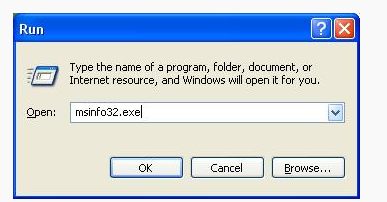
在此框中輸入msinfo32,然後按Enter鍵。第2步:下載最新的BIOS
下一步是訪問您的計算機製造商的網站,看看您的計算機BIOS是否有任何更新。找到合適的一個非常重要,因為每個型號的BIOS都不同。幸運的是,如果您下載了錯誤的安裝軟件,安裝軟件足夠聰明,知道並且不會安裝更新。
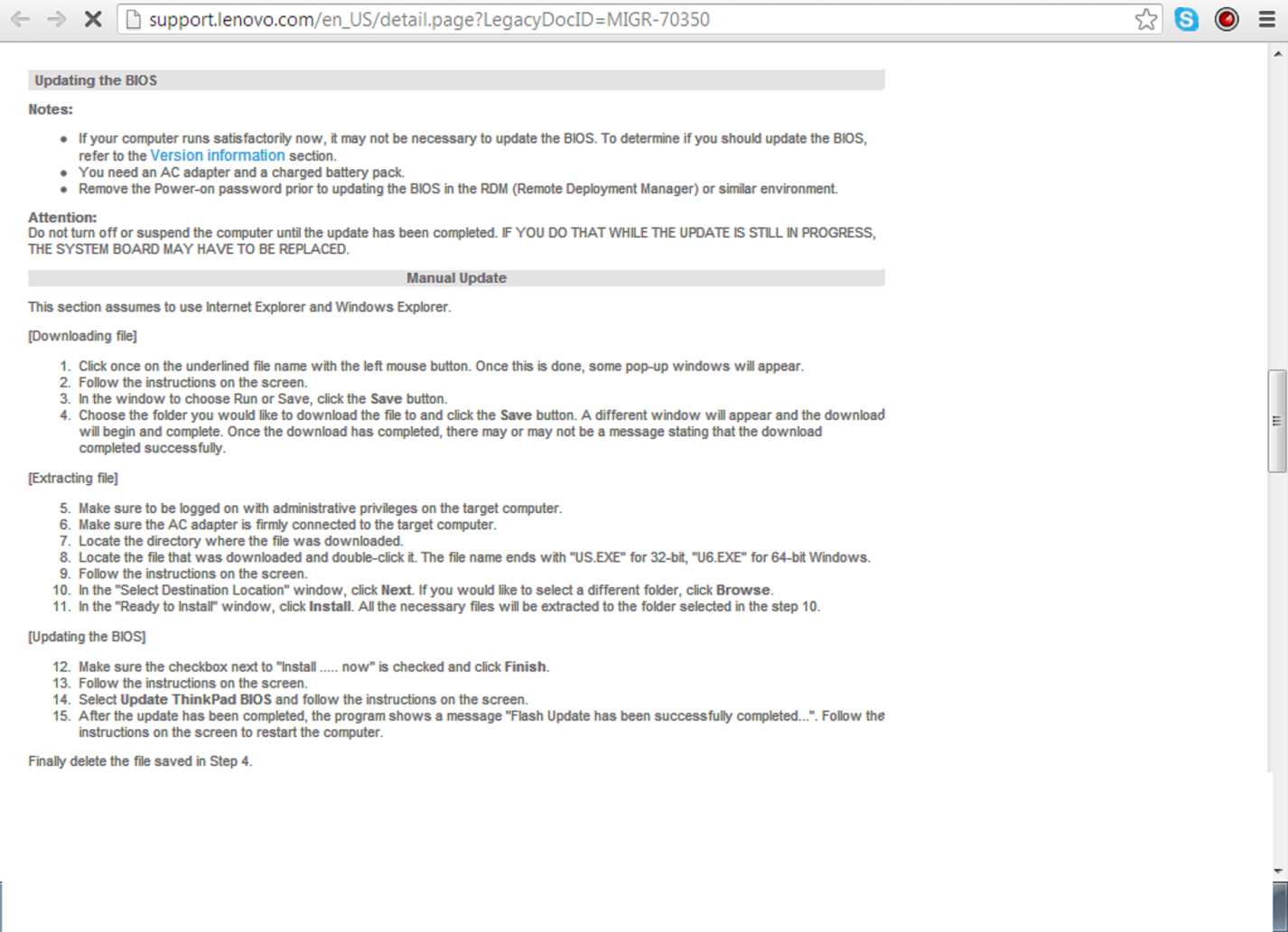
製造商將提供更新其BIOS的分步說明。第3步:更新計算機中的所有硬件
下載更新後,請務必在實際安裝之前閱讀說明。通常它會在網站上,或者可能有安裝附帶的README文件。它通常會為您提供正在更新的內容列表以及您需要做的任何準備工作。如果您發現需要更新驅動程序,則可能需要訪問幾個網站以查看是否有任何驅動程序。如果你通常不這樣做,這可能有點挑戰,你可能會因為下載錯誤的更新而感到厭倦。您擁有的選項是使用Driver Reviver等軟件。該軟件的功能是找到適合您硬件的最新驅動程序。它可以減輕您自己的壓力,它可以比Windows Update做得更好。
第4步:安裝BIOS更新
更新硬件後,即可更新計算機的BIOS。如果一切正常,您只需啟動下載的更新,應用程序將完成剩下的工作。快樂的BIOS更新!
Was this post helpful?YesNo
沒有找到答案?問一個問題向我們的專家社區來自世界各地,並得到在任何時間在所有的答案。把它釘在 Pinterest 上